1、打开剪映,我们可以看到首页非常简单,上面只有开始创作一个按钮,下面则是草稿箱。

2、点击开始创作按钮,可以导入多个视频或照片。这里如果没有把需要的素材全部选中的话,在编辑的过程中也是可以随时导入新素材的。

3、选中需要的一个或多个视频或照片素材后点击确定进入编辑界面。

4、进入编辑界面后,我们可以看到编辑界面分为了三个区域,最上面是预览区域,中间是时间线区域,最下面是工具栏区域。
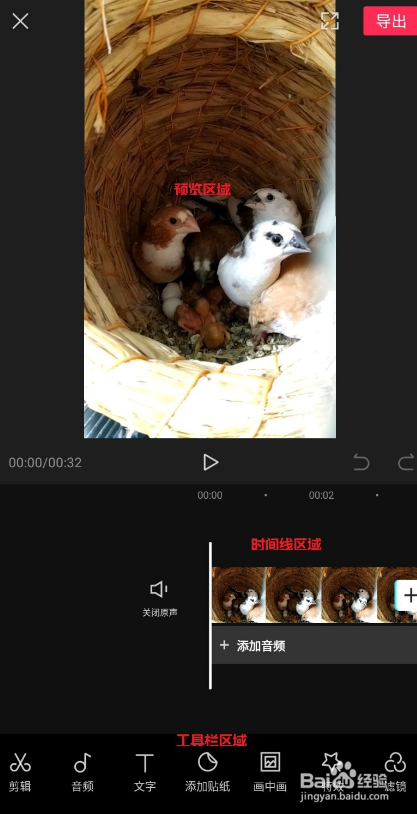
5、预览区域含有当前时长显示、总时长显示、全屏预览按钮、播放按钮、导出按钮、撤销和重做按钮。

6、时间线区域含有时间刻度、开关原声按钮、添加新素材按钮、视频轨道。如果为素材添加了音乐、文本等等效果之后,还会增加其它轨道,如音频轨道、文本轨道、贴纸轨道、特效轨道、滤镜轨道等。

7、在不进行操作的情况下,工具栏会显示一级工具栏的功能,如剪辑、音频、文本、贴纸、特效、滤镜等等。

8、当我们选择视频轨道、音频轨道、文本轨道等轨道时,工具栏就会显示二级工具栏的功能。
